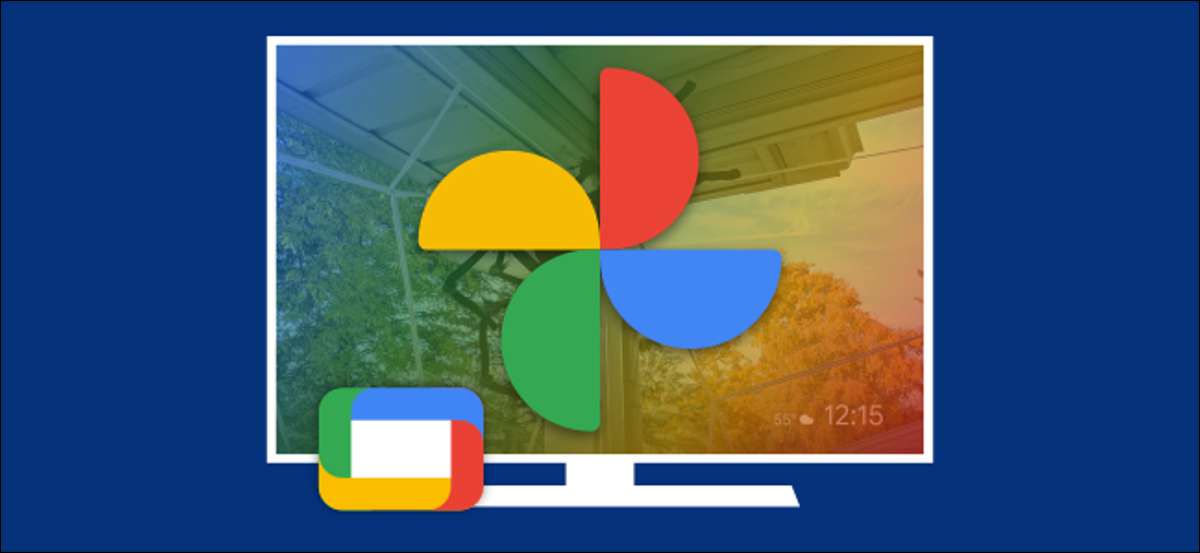
Enheder som Chromecast med Google TV kan vise en Google-fotos diasshow som pauseskærm. Hvis du gerne vil bruge dit tv som en kæmpe fotoramme, viser vi dig, hvordan du sætter det op.
Under Chromecasts oprindelige installationsproces , vil du blive bedt om at vælge en "omgivende tilstand". Dette er, hvad Google TV-enheder kalder pauseskærmen. Google-fotos er en af mulighederne under opsætningen, men hvis du ikke valgte det, så kan du gøre det nu.
For det første skal du selvfølgelig være en Google-fotos brugere til denne funktion at arbejde. Den anden ting, du har brug for, er Google Home App for iPhone. Vi iPad. , Or. Android. , som er hvor opsætningen finder sted.
Åbn Google Home-appen på din telefon eller tablet, find din Google TV-enhed, og vælg den.

Tryk på gearikonet i øverste højre hjørne af enhedssiden.

Vælg derefter "Ambient Mode" fra enhedens indstillinger.
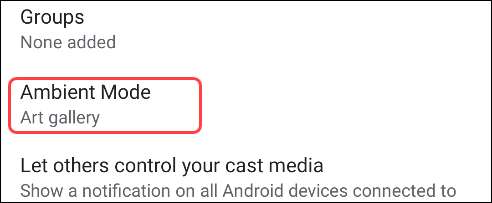
Du vil nu se de forskellige muligheder for pauseskærmen (omgivende tilstand). Vælg "Google-fotos" fra listen.
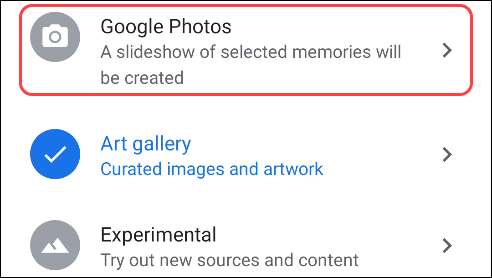
Albums Fra din Google-fotos konto vises kontoen i forbindelse med Google Home-appen. Vælg alle de album, du vil se i omgivende tilstand på din chromecast med Google TV.

Når du er færdig med at vælge album, skal du trykke på bagsiden øverst til venstre for at fortsætte.
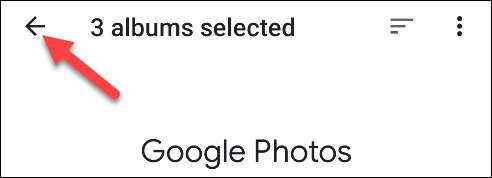
Dernæst er der en række yderligere omgivende mode muligheder. Du kan vælge at vise vejret, tid, enhedsoplysninger og personlige fotodata. Du kan også sætte portrætfotos side om side, aktivere fotokuration og justere diasshowhastigheden.

Det sidste, du måske vil justere, er, hvor længe tv-skærmen vil blive på A.K.A. Hvor længe dit diasshow vil spille. På din Google TV-enhed skal du vælge dit profilikon i øverste højre hjørne af startskærmen.

Vælg derefter "Indstillinger" fra menuen.

Rul ned og vælg "System".

Rul ned igen og vælg "Energy Saver."
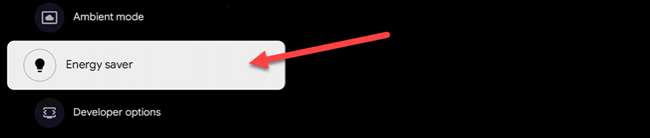
Energibesparende indstilling er, hvad der bestemmer, hvor længe displayet vil forblive på, mens inaktiv. Vælg "Sluk display" for at ændre det.
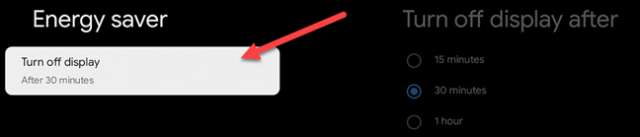
Endelig vælg en af tidsintervallerne fra listen.
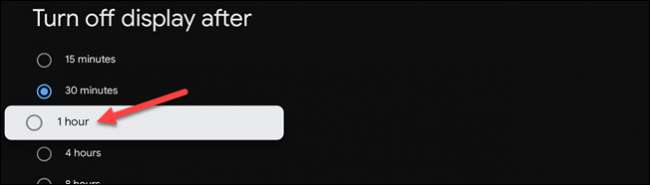
Det er det! Du vil nu se dine Google-fotosalbum på din chromecast med Google TV i omgivelsestilstand!







